อนุญาตการเข้าถึงโปรแกรมผ่านไฟร์วอลล์ส่วนบุคคลของ McAfee
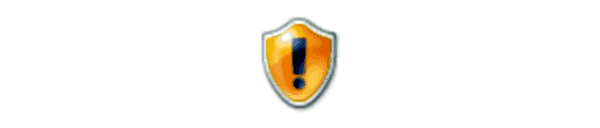
วิธีอนุญาตให้โปรแกรมเข้าถึงอินเทอร์เน็ตผ่าน McAfee Personal Firewall

McAfee เป็นชื่อที่รู้จักกันดีในอุตสาหกรรมแอนตี้ไวรัส McAfee Total Protection ให้การป้องกันไวรัสที่สมบูรณ์แบบสำหรับพีซีของคุณ มันมีคุณสมบัติเพิ่มเติมที่มอบการปกป้องที่สมบูรณ์ไม่เพียงแค่พีซีของคุณเท่านั้น แต่ยังรวมถึง Mac แท็บเล็ตและแม้แต่โทรศัพท์
การป้องกัน McAfee Total Antivirus ให้การปกป้อง 1 ปีและสามารถซื้อได้สำหรับอุปกรณ์ 3, 5 หรือ 10 เครื่องในราคาเริ่มต้นที่ 19.99 ดอลลาร์ แล้วมันยุติธรรมอย่างไรในตลาดแอนตี้ไวรัสในปัจจุบัน? มันคุ้มค่าเงินของคุณหรือไม่ ลองหา
แม้ว่าโปรแกรมป้องกันไวรัสที่ดีจะมีเพียงตัวของมันเอง เราต้องพิจารณา McAfee เมื่อเทียบกับผลิตภัณฑ์อื่นๆ ในตลาด ในการเปรียบเทียบนี้มีข้อดีและข้อเสีย และควรพิจารณาข้อดีและข้อเสียเหล่านั้นก่อนซื้อ
แม้ว่าข้อเสียบางอย่างอาจไม่มีความหมายและข้อดีก็ประเมินค่าไม่ได้ แต่สำหรับคนอื่นๆ สถานการณ์อาจตรงกันข้าม
ข้อดี
– การป้องกันการเชื่อมต่อทั้งหมดรวมถึง VPN
– การอัปเดตความปลอดภัยเป็นประจำ
– การบริการลูกค้าที่
ดี – การทำนายภัยคุกคามทางไซเบอร์ที่ดี
ข้อเสีย
– ทรัพยากรเข้มข้น
– UI ที่ซับซ้อนเล็กน้อย
– การอัปเดตที่น่ารำคาญบ้าง
หากคุณต้องการปกป้องอุปกรณ์ทั้งหมดที่คุณมี โดยเฉพาะอย่างยิ่งเมื่อพูดถึงบริษัทหรือครอบครัวขนาดใหญ่ คุณอาจต้องการลองใช้ Total Protection ปี 2016 สำหรับอุปกรณ์ไม่จำกัดจำนวน แม้ว่า UI ของซอฟต์แวร์นี้จะมาจากปี 2016 คุณลักษณะด้านความปลอดภัยทั้งหมดจะได้รับการอัปเดตสำหรับปีปัจจุบัน

McAfee Total Protection มาพร้อมกับคุณสมบัติเพิ่มเติมมากมาย มันมีตัวจัดการรหัสผ่าน พื้นที่จัดเก็บไฟล์ที่ปลอดภัย รองรับระบบปฏิบัติการหลายตัว การควบคุมโดยผู้ปกครอง การป้องกันแรนซัมแวร์และอีกมากมาย มีการรับประกันคืนเงินเฉพาะในกรณีที่เครื่องของคุณติดไวรัส ฝ่ายสนับสนุนลูกค้าที่ McAfee จะพยายามกำจัดการติดไวรัส
หากล้มเหลว คุณจะได้รับเงินคืนเต็มจำนวนตามแผนของคุณ อย่างไรก็ตาม มีการจับ; คุณจะมีสิทธิ์ก็ต่อเมื่อคุณเปิดการต่ออายุอัตโนมัติไว้
การติดตั้ง McAfee Total Antivirus เป็นเรื่องง่าย เมื่อคุณได้รับรหัสทางไปรษณีย์หรือรหัสดาวน์โหลด คุณจะเริ่มดาวน์โหลดรุ่นทดลองใช้ฟรีได้จากเว็บไซต์ทางการ ในขั้นต้น คุณอาจต้องรอให้การดาวน์โหลดเสร็จสิ้น
มีบางครั้งที่โปรแกรมติดตั้งต้องใช้เวลามากขึ้น ในกรณีนั้น คุณต้องพยายามเรียกใช้โปรแกรมติดตั้งที่มีสิทธิ์ระดับผู้ดูแลระบบ หากคุณยังคงประสบปัญหา เราขอแนะนำให้คุณติดต่อกับทีมสนับสนุนของ McAfee หรือคุณสามารถลองใช้เครื่องมือแก้ไขปัญหาอื่น ๆ ที่มีให้บนเว็บไซต์ของพวกเขา
เมื่อติดตั้งแล้ว ให้ป้อนรหัสใบอนุญาตของคุณในแท็บการตั้งค่า เท่านี้คุณก็พร้อมแล้ว
อินเทอร์เฟซของ McAfee Total Protection ผ่านการเปลี่ยนแปลงบางอย่างในปี 2019 อินเทอร์เฟซดั้งเดิมขาดความสำคัญหรือความจำเป็นเร่งด่วน และหน้าจอหลักไม่มีข้อมูลสำคัญ
อย่างไรก็ตาม ขณะนี้มีข้อมูลบางอย่างซึ่งรวมถึงจำนวนแอป การเชื่อมต่อเว็บ และงานพีซีที่มีการป้องกัน หน้าจอหลักจะขอให้คุณติดตั้งแอปอื่นๆ ที่รวมไว้ และคุณสามารถเลือกได้ว่าต้องการใช้แอปใด
คุณสามารถค้นหาข้อมูล/ตัวเลือกเพิ่มเติมได้หากคุณคลิกไอคอนฟันเฟืองการตั้งค่า คุณจะพบรายการเครื่องมือที่เข้าถึงได้ง่ายที่นั่น
โดยรวมแล้ว มันเป็นอินเทอร์เฟซที่ดีที่ต้องการการอัปเกรดอื่นเพื่อปรับปรุงประสบการณ์ผู้ใช้ ข่าวดีก็คือพวกเขาอัพเดทแอนตี้ไวรัสเป็นระยะโดยไม่มีค่าธรรมเนียมเพิ่มเติม และคุณอาจเห็นอินเทอร์เฟซที่อัปเดตและใช้งานง่ายในอนาคต
McAfee Total Protection อัดแน่นไปด้วยคุณสมบัติมากมายที่เน้นการป้องกันไวรัสที่เหมาะสม ซึ่งหมายความว่าคุณสามารถทำการสแกนทั้งระบบ สแกนด่วน หรือสแกนพื้นที่ที่กำหนดเองของคอมพิวเตอร์ของคุณ นอกจากนี้ การสแกนอัตโนมัติจะเริ่มต้นเมื่อคุณเสียบอุปกรณ์ภายนอก เช่น ไดรฟ์ปากกา หรือฮาร์ดดิสก์ภายนอก
เวลาในการสแกนเป็นค่าเฉลี่ย แต่คุณอาจต้องรอนานกว่านี้หากอุปกรณ์ USB ของคุณมีไฟล์เป็นพันๆ ไฟล์
ไอคอนฟันเฟืองการตั้งค่ามีตัวเลือกมากมายให้เล่น หนึ่งในคุณสมบัติที่สำคัญของ McAfee Total Protection คือ Vulnerability Scanner มันทำงานในพื้นหลังและทำให้แน่ใจว่าเครื่องของคุณไม่มีภัยคุกคามใด ๆ ระหว่างการทำงานปกติ
องค์ประกอบหลักสองประการ ได้แก่ สแกนเนอร์ป้องกันไวรัสและการป้องกันอีเมล/เว็บ เครื่องสแกนแอนตี้ไวรัสได้รับความนิยมในหมู่ชุมชนแอนติไวรัสและเป็นเครื่องสแกนตามลายเซ็นระดับบนสุด เครื่องสแกนอีเมลช่วยให้แน่ใจว่าการดาวน์โหลดอีเมลของคุณไม่มีการติดไวรัส
การสแกนตามกำหนดเวลาเป็นส่วนหนึ่งของ McAfee Total Protection เมื่อคุณบูตซอฟต์แวร์ป้องกันไวรัสเป็นครั้งแรก คุณจะได้รับการต้อนรับด้วยการสแกนตามกำหนดเวลา คุณสามารถตั้งค่าไวรัส แอพที่ล้าสมัย และเวลาสแกนคุกกี้และตัวติดตาม
การป้องกันไฟร์วอลล์ยังมีให้ใน McAfee Total Protection มันทำงานในพื้นหลังและทำการตัดสินใจอย่างชาญฉลาดโดยอัตโนมัติ คุณยังสามารถกำหนดค่าการเชื่อมต่อผ่านตัวเลือกไฟร์วอลล์ รวมถึงความสามารถในการเปิดหรือปิดพอร์ต สร้างกฎที่กำหนดเองของแอปพลิเคชัน และอื่นๆ ข้อเสียเพียงอย่างเดียวคือคุณอาจต้องค้นหาให้ละเอียดยิ่งขึ้นเพื่อค้นหาตัวเลือกเหล่านั้น
อินเทอร์เฟซไม่เป็นมิตรกับผู้ใช้ซึ่งทำให้ทุกอย่างยากขึ้นมาก สุดท้ายนี้ ไฟร์วอลล์ใช้ระบบตรวจจับการบุกรุกโดยมีสองตัวเลือก: พื้นฐานและสูง
เมื่อคุณเปิด McAfee Total Protection เป็นครั้งแรก McAfee WebAdvisor จะติดตั้งส่วนขยายเบราว์เซอร์ด้วย ช่วยให้คุณปลอดภัยจากฟิชชิ่งออนไลน์หรือเว็บไซต์ที่เป็นอันตรายโดยเตือนคุณก่อนเข้าสู่เว็บไซต์ที่แสดงอาการที่เป็นอันตราย
มีคุณสมบัติอื่น ๆ ที่ควรค่าแก่การกล่าวขวัญ ตัวอย่างเช่น คุณยังเข้าถึงเครื่องมือเข้ารหัสไฟล์และตัวกรองสแปมได้อีกด้วย สิ่งเหล่านี้ไม่ได้ติดตั้งตามค่าเริ่มต้น และคุณดาวน์โหลดด้วยตนเองจากอินเทอร์เฟซของแอปพลิเคชัน
McAfee Total Protection ต่างจากโซลูชั่นแอนตี้ไวรัสอื่น ๆ ที่มาพร้อมกับตัวเลือก PC Boost ตัวเลือก PC Boost ประกอบด้วยสององค์ประกอบหลัก ได้แก่ App Boost และ Web Boost App Boost เพิ่มประสิทธิภาพ I/O และ CPU โดยจัดลำดับความสำคัญของแอปเบื้องหน้า แม้จะเปิดเครื่อง เราก็ไม่เห็นความเปลี่ยนแปลงในด้านประสิทธิภาพเลย
อย่างไรก็ตาม บริษัทอ้างว่าสามารถทำให้พีซีเร็วขึ้นถึง 36% ในทางกลับกัน Web Boost จะหยุดเล่นวิดีโอโดยอัตโนมัติ สิ่งเหล่านี้ช่วยประหยัดประสิทธิภาพ แต่อาจขัดขวางประสบการณ์การท่องเว็บของคุณ
ตัวจัดการรหัสผ่านเป็นอีกหนึ่งคุณสมบัติที่มีประโยชน์ ช่วยให้คุณสามารถจัดเก็บรหัสผ่านด้วยการป้องกันแบบหลายปัจจัย
เราพบว่า McAfee Total Protection ทำงานได้ตามที่ตั้งใจไว้ในการทดสอบของเรา นอกจากนี้ยังมีชื่อเสียงที่ดีในการปกป้องเครื่องจากผู้ประสงค์ร้ายบุคคลที่สาม Total Protection จาก McAfee ยังติดตั้งเพื่อจัดการกับภัยคุกคามล่าสุดรวมถึงการป้องกันแรนซัมแวร์
McAfee Total Protection เป็นแพ็คเกจที่สมบูรณ์ที่ช่วยให้คุณปลอดภัยเมื่อเชื่อมต่ออุปกรณ์ภายนอก เช่น ไดรฟ์ปากกา หรือฮาร์ดดิสก์ภายนอก หรืออินเทอร์เน็ต ข้อเสียเพียงอย่างเดียวคืออินเทอร์เฟซที่เราคิดว่าจำเป็นต้องอัปเกรดเพื่อประสบการณ์การใช้งานที่ดีขึ้น
ในราคาเพียง $19.99 เราขอแนะนำ McAfee Total Protection คุณยังสามารถดูแพ็คเกจอุปกรณ์ห้าหรือสิบชุดหากคุณต้องการปกป้องอุปกรณ์ทั้งหมดที่บ้านของคุณ
วิธีอนุญาตให้โปรแกรมเข้าถึงอินเทอร์เน็ตผ่าน McAfee Personal Firewall
วิธีลบแท็บ McAfee Anti-Spam ออกจาก Microsoft Outlook
คำแนะนำในการลบบัญชี TikTok อย่างถาวร พร้อมขั้นตอนทั้งหมดที่คุณต้องรู้ในการดำเนินการ
Threads เป็นแอพใหม่ที่สร้างโดย Instagram ซึ่งผู้ใช้สามารถโพสต์กระทู้ ตอบกลับผู้อื่น และติดตามโปรไฟล์ที่พวกเขาสนใจ ซึ่งเป็นคู่แข่งของ Twitter โดยตรง
ในโลกดิจิทัลเกือบทั้งหมดของเรา การสูญหายของข้อมูลอาจสร้างความเสียหายร้ายแรงได้ โดยเฉพาะอย่างยิ่งหากข้อมูลนั้นกลายเป็น Skyrim ที่ช่วยคุณประหยัดเวลาหลายร้อยชั่วโมง ข่าวดีก็คือที่เก็บข้อมูลบนคลาวด์ทำให้สามารถสำรองข้อมูลของคุณได้ไม่ว่าด้วยเหตุผลใดก็ตาม ไม่ว่าคุณจะล้างข้อมูลในคอนโซลของคุณ—หรือเพราะคุณรู้ว่าต้องเริ่มต้นใหม่ คุณจะต้องรับบทเป็นนักยิงธนูล่องหน และทุกอย่างจะจบลง จบลง
เนื่องจากการแพร่ระบาดทำให้หลายคนต้องระงับแผนการแต่งงานไว้ แม้ว่าจะมีการยกเลิกข้อจำกัด แต่ก็ยังมีความยุ่งยากมากมายและรายการรอที่ยาวนานเนื่องจากสถานที่จัดการกับงานในมือ
เมื่อคุณอยู่ในวิทยาลัย การหาเวลาทำงานพาร์ทไทม์อาจเป็นเรื่องยาก ข่าวดีก็คือคุณมีทักษะทั้งหมดที่จำเป็นในการหารายได้เสริม โดยการทำงานสอนพิเศษให้กับนักศึกษา
อีกไม่ถึงหนึ่งเดือนก่อนที่สหรัฐฯ
คุณเคยต้องการแบ่งปันวิดีโอ YouTube กับใครสักคน แต่ไม่อยากให้มันเริ่มต้นตั้งแต่ต้น ตัวอย่างเช่น ถ้าคุณต้องการให้ใครสักคนเห็นสิ่งที่เกิดขึ้นในวิดีโอ 6 นาที 23 วินาที คุณต้องปล่อยให้พวกเขาดูตั้งแต่เริ่มต้นหรือบอกพวกเขาว่าต้องข้ามไปยังจุดนั้น
หากคุณใช้เวลาส่วนใหญ่กับ DoorDash คุณจะรู้ว่าการสั่งอาหารผ่านบริการนั้นมีราคาแพงเพียงใด ข้อเสนอ DoorDash DashPass อาจช่วยให้คุณประหยัดเงินได้มาก
Google รวมเครื่องมือบันทึกหน้าจอไว้ใน Chrome OS 89 เพื่อส่งเสริมการเรียนรู้เสมือนจริงเป็นหลัก หากคุณเรียนชั้นเรียนออนไลน์จำนวนมากบน Chromebook หรือคุณสอนนักเรียนทางออนไลน์ เครื่องมือนี้จะช่วยให้คุณบันทึกบทเรียน รายงาน และงานนำเสนอเพื่อวัตถุประสงค์ในการอ้างอิง
ไซต์ทอร์เรนต์และเสิร์ชเอ็นจิ้นใต้ดินเสนอทางเลือกแทนเสิร์ชเอ็นจิ้นน่าเบื่อที่ผู้คนคุ้นเคย อย่างไรก็ตาม ไซต์เหล่านี้ส่วนใหญ่มีอันตรายเนื่องจากความเสี่ยงด้านความเป็นส่วนตัว และการที่อุปกรณ์ของคุณติดไวรัสหรือสปายแวร์เพื่อแลกกับการดาวน์โหลดไฟล์ราคาถูกหรือฟรีซึ่งหาไม่ได้จากเว็บทั่วไป










